iPhone Navigation – iPhone Karten App als Navigationsgerät nutzen!
137.630 Aufrufe • Lesezeit: 3 Minuten
 Als iPhone-Nutzer könnt ihr euch den Kauf eines teuren Navigationsgeräts sparen. Denn das iPhone navigiert euch mittlerweile genauso gut überall hin. Dabei basiert die Navigation auf dem Kartenmaterial, das Apple standardmäßig auf jedem iPhone zur Verfügung stellt. Wie ihr euer iPhone als Navigationsgerät nutzt, zeigen wir euch in diesem Artikel.
Als iPhone-Nutzer könnt ihr euch den Kauf eines teuren Navigationsgeräts sparen. Denn das iPhone navigiert euch mittlerweile genauso gut überall hin. Dabei basiert die Navigation auf dem Kartenmaterial, das Apple standardmäßig auf jedem iPhone zur Verfügung stellt. Wie ihr euer iPhone als Navigationsgerät nutzt, zeigen wir euch in diesem Artikel.
Inhaltsverzeichnis
Karten-App von Apple
Die Karten-App ist – wie man es von Apple gewohnt ist – intuitiv zu bedienen. Über der Kartenansicht könnt ihr in das Suchfeld einen Begriff (Sehenswürdigkeit, Adresse, usw.) eingeben und die App sucht dann danach. Über den Kompasspfeil oben rechts gelangt ihr immer zu eurem aktuellen Standort.
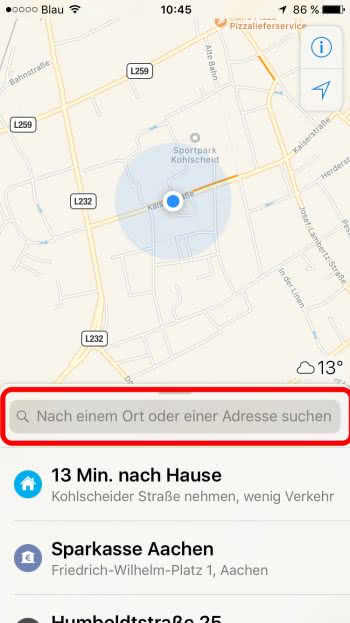
Karten-App → Adresseingabe → Route → Los
Wenn ihr eine Route mit der hauseigenen Karten-App von Apple plant, tippt nach der Eingabe des Zielortes einfach auf „Route“. Beachtet dabei, dass die Karten-App immer eine aktive Internetverbindung für die Navigation voraussetzt. Mit bestimmten Apps könnt ihr jedoch auch offline am iPhone navigieren.
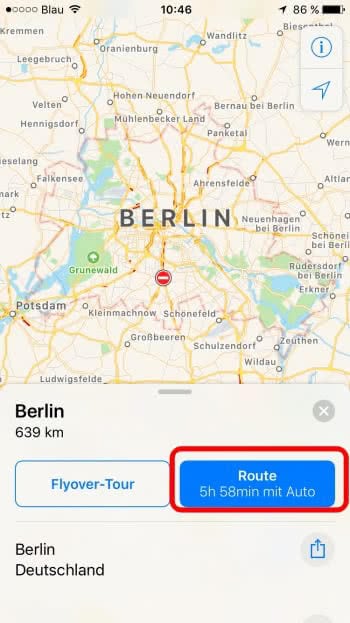
In der folgenden Ansicht könnt ihr noch einmal auswählen, auf welche Art ihr euch fortbewegt. Standardmäßig ist „Fahren“ ausgewählt. Wenn ihr die Navigation starten wollt, tippt einfach auf „Los“.
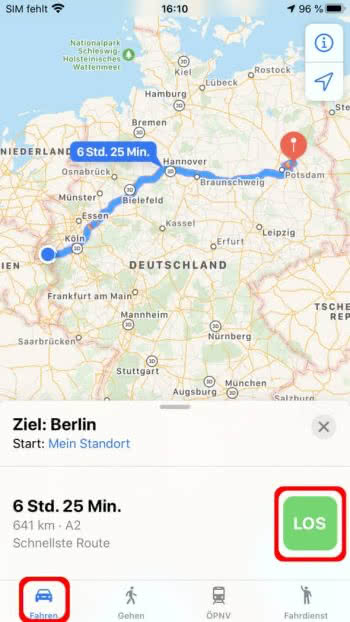
Falls euch die Sprachhinweise während der Navigation stören, könnt ihr die Sprachführung auch deaktivieren!
Euch fehlt noch die passende iPhone-Halterung für das Auto? Dann findet ihr günstige iPhone-Halterungen direkt bei AmazonRoute schneller planen mit Stecknadel-Trick
Neben der Möglichkeit den Zielort über das Suchfeld einzugeben, könnt mit einem kleinen Trick Routen noch schneller planen und navigieren.
Öffnet auf eurem iPhone die Karten-App und haltet einen Finger auf einem beliebigen Punkt auf der Karte gedrückt, um eine Stecknadel zu setzen.
Sobald ihr die Stecknadel gesetzt habt, schiebt sich das bekannte Menü von unten in den Bildschirm. Mit einem Fingertipp auf den Button blauen „Route“-Button wird die Strecke zum Zielort auch schon berechnet. Euch werden wie immer verschiedene Routen angezeigt, von denen standardmäßig die schnellste vorausgewählt ist. Mit einem Tipp auf „Los“ könnt ihr die Navigation starten.
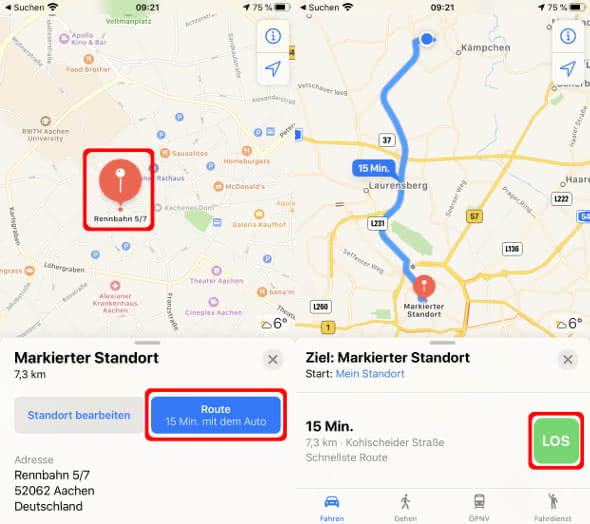
Das sind im Wesentlichen nur drei Schritte, um eine Navigation zu starten. Für den Weg über das Suchfeld braucht man deutlich länger.
Während der Navigation habt ihr die Möglichkeit euer Navigationsgerät anzupassen oder euch Tankstellen und Ähnliches auf dem Weg anzeigen zu lassen. Dafür müsst ihr nur einmal das Navigationsmenü öffnen, indem ihr vom unteren Bildschirmrand nach oben wischt. Dort stehen euch dann folgende Optionen zur Verfügung:
- Tankstellen
- Mittagessen
- Cafés
- Ankunftszeit teilen
- Details
- Audio
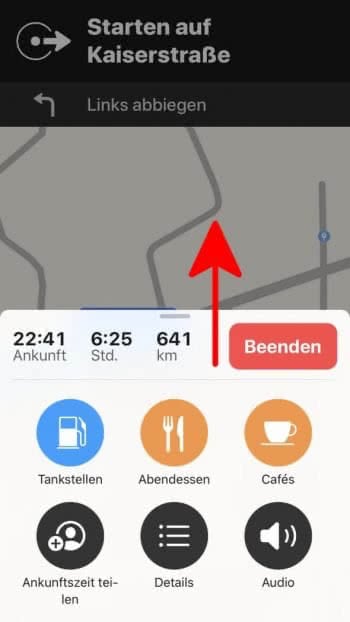
Tippt ihr ganz oben auf die Wegbeschreibung (z. B. „Links abbiegen“), wird der gesamte noch verbleibende Weg überblicksmäßig angezeigt. Tippt ihr den Eintrag erneut an, gelangt ihr wieder in die Navigationsansicht. Natürlich könnt ihr die Navigation jederzeit mit einem Tipp auf den roten „Beenden“ Button beenden.
Tipp: Die aktuelle Sprachansage könnt ihr wiederholen, indem ihr auf die entsprechende Anweisung tippt (z.B.: „Links auf XY-Straße“).
Alternativen zu Apple-Karten
Seid ihr mit Apple-Karten unzufrieden, gibt es zahlreiche Alternativen. Allen voran zu nennen, ist das äußerst zuverlässige und ebenfalls kostenlose „Google Maps“. Im Übrigen sind im App-Store noch weitere Navigations-Apps verfügbar, wie etwa die von Navigon oder TomTom.
Ihr wollt noch mehr aus der Karten-App herausholen? In einem anderen Beitrag zeigen wir euch 10 Features der Karten-App, die jeder kennen sollte.